PPT如何制作时间进度条?
我们经常看到时间进度条。如果要用ppt做进度条,应该怎么做?让我们来看看详细的教程。
软件名称:Microsoft Office 2019官方中文个人版/学生版(带批量授权)64位软件大小:4.67MB更新时间:2018-09-26立即下载1。PPT软件打开,我们准备的PPT页面如下图所示。
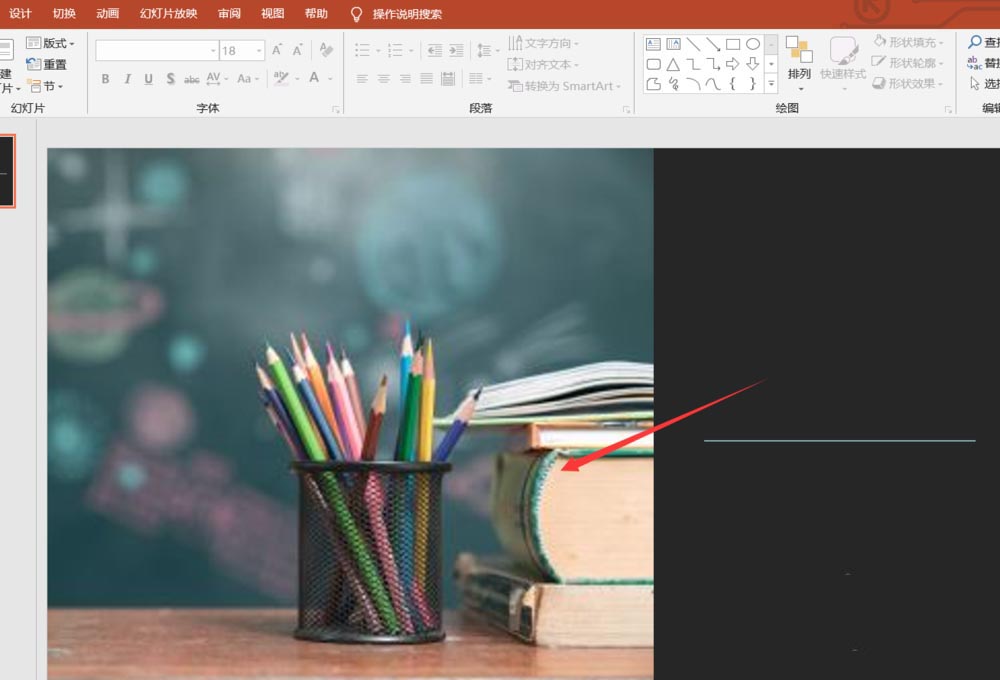
2.我们首先点击顶部的插入文本框,选择绘图和水平文本框,并在其中输入字符完成度,如下图所示。
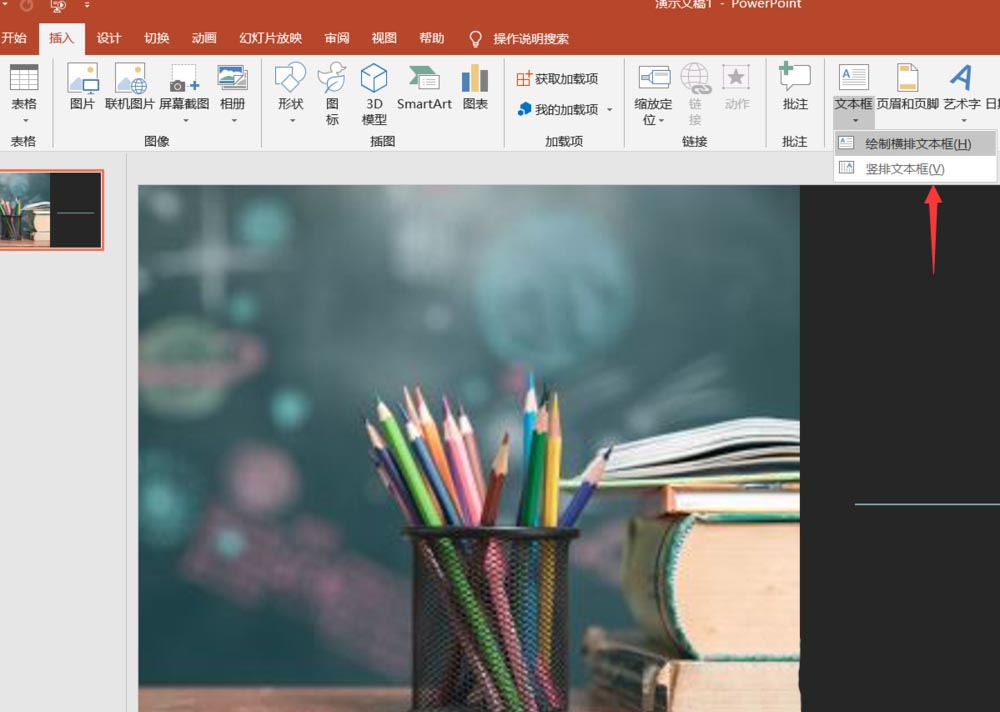
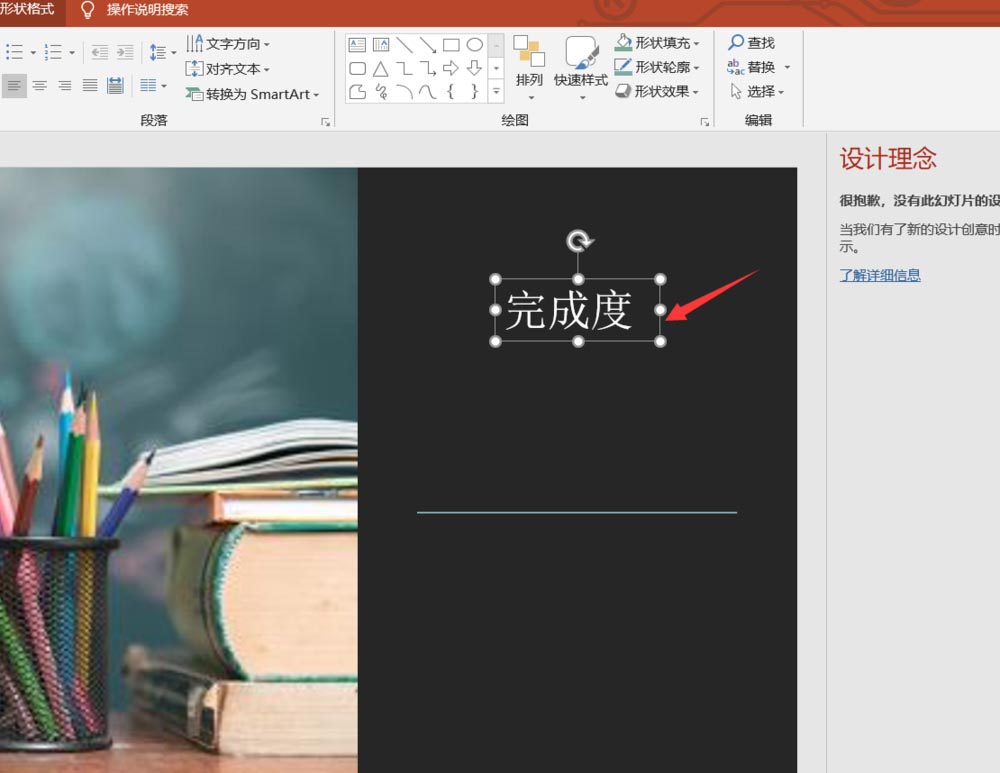
3.进入后,我们点击顶部的插入,选择形状并插入一个矩形。

4.矩形插入后,位于正下方,与字符有一定距离,如下图所示。
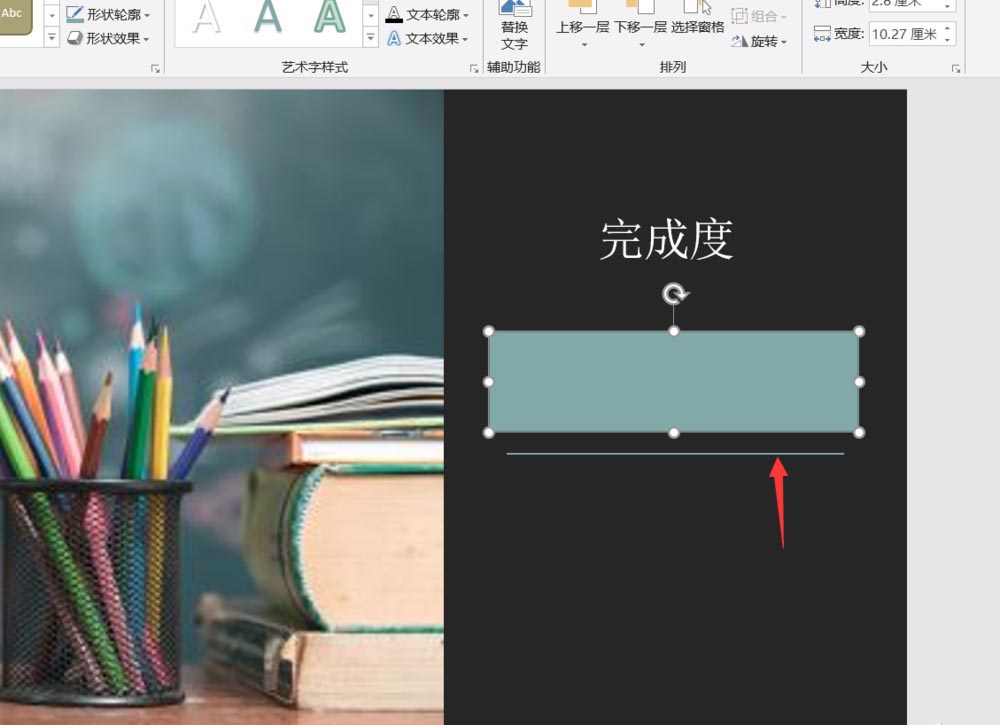
5.接下来,我们将大矩形的形状设置为无色,形状轮廓设置为白色,如下图所示。
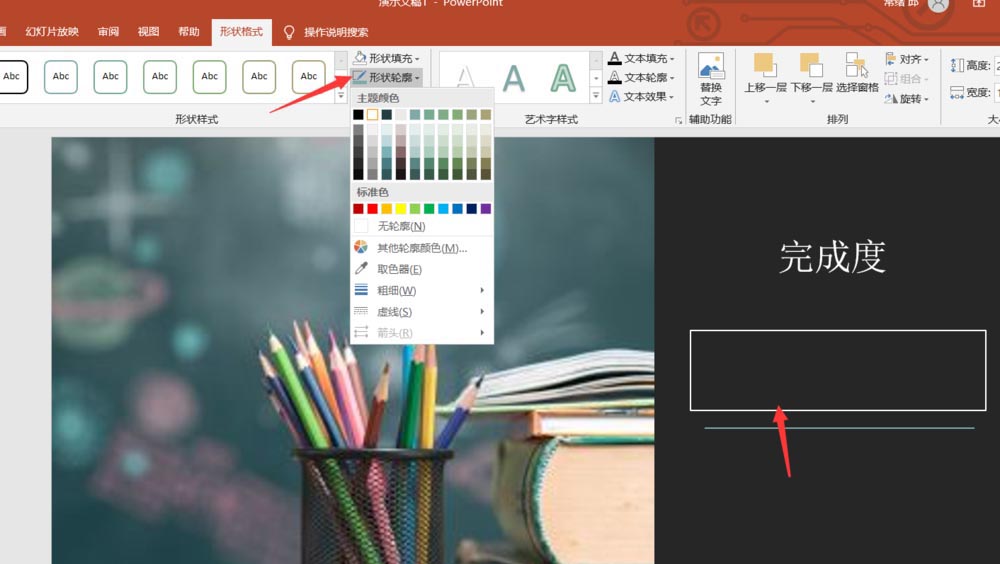
6.然后我们复制另一个小矩形,把它的形状设为白色填充,形状轮廓设为无色。
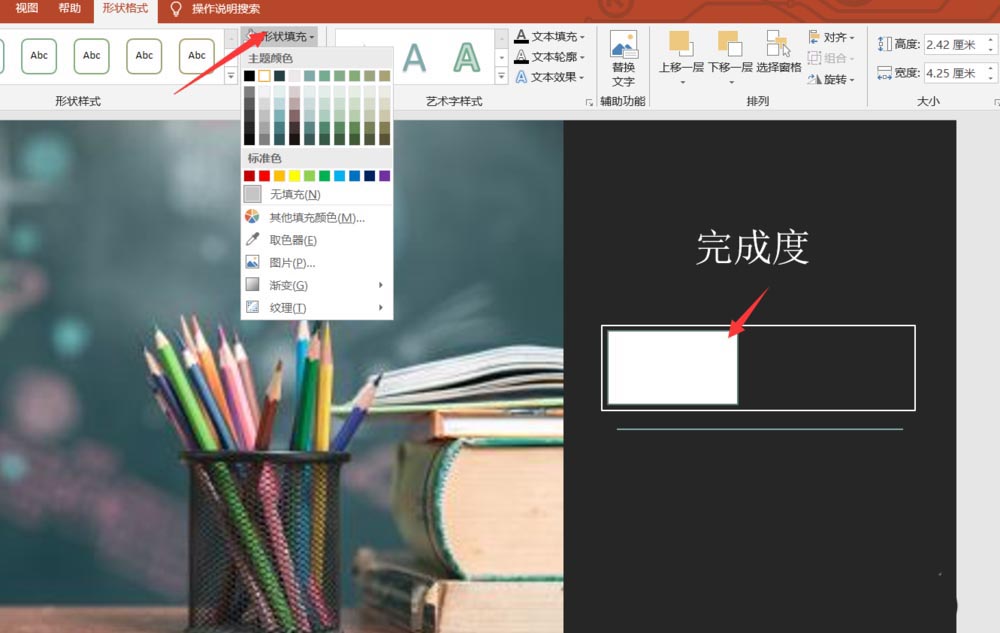
7.然后我们可以在这个矩形中输入完成的42%。

8.选择小矩形,然后单击顶部的动画,将动画设置为擦除。
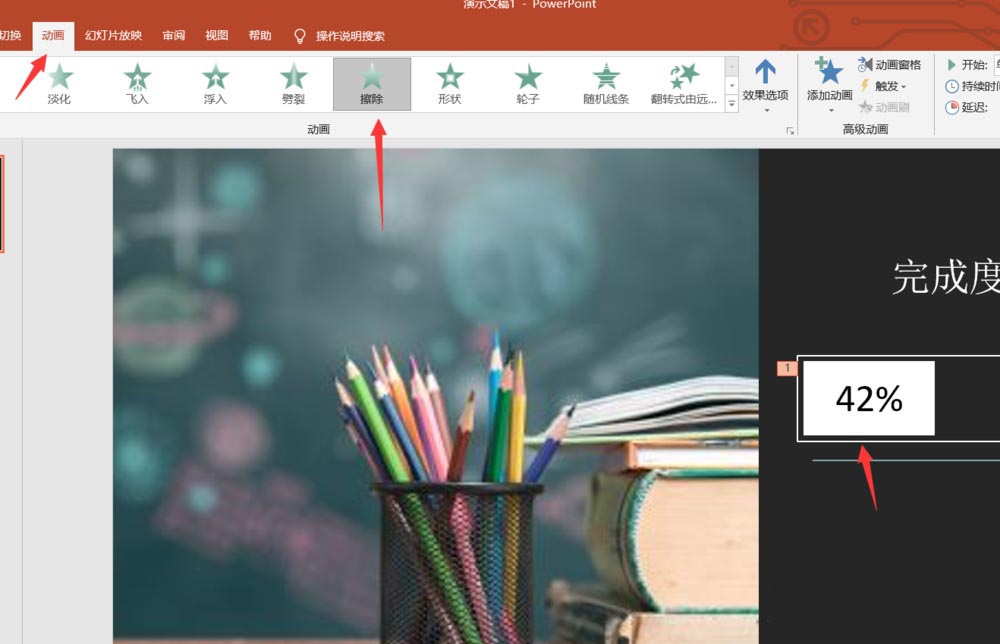
9.接下来,我们在“擦除”下设置效果选项,即从左侧擦除。
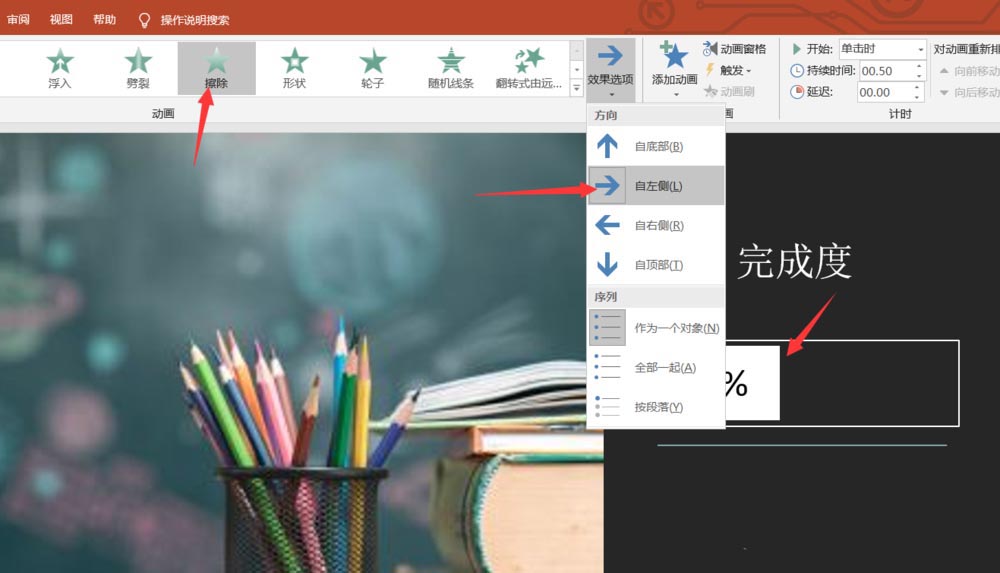
10.最后我们点击幻灯片,可以看到我们时间进度条的效果完成了。

以上就是ppt制作百分比时间进度条的教程。希望大家喜欢。请继续关注。
相关建议:
如何用ppt设计圆形百分比图?
如何在ppt中设计加载进度开始时的动画效果?
如何在ppt2010中制作展示进度的创意动画?
版权声明:PPT如何制作时间进度条?是由宝哥软件园云端程序自动收集整理而来。如果本文侵犯了你的权益,请联系本站底部QQ或者邮箱删除。

















